Introducción
Minecraft es un popular videojuego de mundo abierto. Originalmente lanzado en 2009, permite a los jugadores construir, explorar, crear y sobrevivir en un mundo generado en 3D de bloques. A principios de 2022, era el videojuego más vendido de todos los tiempos. En este tutorial, crearás tu propio servidor de Minecraft para que tú y tus amigos puedan jugar juntos. Específicamente, instalarás los paquetes de software necesarios para ejecutar Minecraft, configurarás el servidor para que funcione y luego desplegarás el juego.
Alternativamente, puedes explorar el servidor de Minecraft: Java Edition de DigitalOcean con un solo clic como otro camino de instalación.
Este tutorial utiliza la versión Java de Minecraft. Si compraste tu versión de Minecraft a través de la Microsoft App Store, no podrás conectarte a este servidor. La mayoría de las versiones de Minecraft compradas en consolas de juegos como PlayStation 4, Xbox One o Nintendo Switch también son la versión de Minecraft de Microsoft. Estas consolas también son incapaces de conectarse al servidor construido en este tutorial. Puedes obtener la versión Java de Minecraft aquí.
Prerrequisitos
Para seguir esta guía, necesitarás:
-
Un servidor con una instalación reciente de la última versión de Ubuntu, un usuario no root con privilegios de
sudo, y SSH habilitado. Puedes seguir esta guía para inicializar tu servidor y completar estos pasos. Minecraft puede ser intensivo en recursos, así que tenlo en cuenta al seleccionar el tamaño de tu servidor. Si estás usando DigitalOcean y necesitas más recursos, siempre puedes redimensionar tu Droplet para añadir más CPUs y RAM. -
Una copia de Minecraft Java Edition instalada en una máquina local Mac, Windows o Linux.
Pasos para Construir tu Propio Servidor de Minecraft
- Instalar los Paquetes de Software Necesarios y Configurar el Cortafuegos
- Descarga la última versión de Minecraft
- Configuración y ejecución del servidor de Minecraft
- Cómo mantener el servidor de Minecraft en funcionamiento
- Conexión a tu servidor desde el cliente de Minecraft
Paso 1: Instala los paquetes de software necesarios y configura el firewall
Con tu servidor inicializado, el primer paso es instalar Java; lo necesitarás para ejecutar Minecraft. Por defecto, Ubuntu 22.04 no proporciona una versión lo suficientemente reciente de Java para ejecutar las versiones más nuevas de Minecraft. Afortunadamente, hay mantenedores de terceros que continúan construyendo paquetes de Java más nuevos para versiones antiguas de Ubuntu, y puedes instalarlos agregando su PPA, o Archivos de Paquetes Personales, a tu propia lista de fuentes de paquetes. Puedes hacerlo con el siguiente comando:
A continuación, actualiza tus fuentes de paquetes para reflejar esta adición:
Pulsa Y cuando se te solicite para confirmar. Si se te pide reiniciar algún servicio, pulsa ENTER para aceptar los valores predeterminados y continuar.
Finalmente, instala la versión 17 de OpenJDK de Java, específicamente la JRE sin cabeza. Esta es una versión mínima de Java que elimina el soporte para aplicaciones GUI. Esto lo hace ideal para ejecutar aplicaciones Java en un servidor:
También necesitas usar un software llamado screen para crear sesiones de servidor desmontables. screen te permite crear una sesión de terminal y desconectarte de ella, dejando el proceso iniciado en ella en ejecución. Esto es importante porque si iniciaras tu servidor y luego cerraras tu terminal, esto mataría la sesión y detendría tu servidor. Instala screen ahora:
Ahora que tienes los paquetes instalados, necesitamos habilitar el firewall para permitir el tráfico que ingrese a nuestro servidor de Minecraft. En la configuración inicial del servidor que realizaste, solo permitiste el tráfico ssh. Ahora necesitas permitir que el tráfico entre a través del puerto 25565, que es el puerto predeterminado que Minecraft utiliza para permitir conexiones. En algunos casos, ufw utilizará reglas de tráfico con nombres, como en el caso de ssh, que siempre utiliza el puerto 22 de forma predeterminada, pero en casos menos comunes como este, especificaremos el número de puerto manualmente. Agrega la regla de firewall necesaria ejecutando el siguiente comando:
Ahora que tienes Java instalado y tu firewall configurado correctamente, descargarás la aplicación del servidor de Minecraft desde el sitio web de Minecraft.
Paso 2 — Descargar la Última Versión de Minecraft
Ahora necesitas descargar la versión actual del servidor de Minecraft. Puedes hacerlo navegando al Sitio Web de Minecraft y copiando el enlace que dice Descargar minecraft_server.X.X.X.jar, donde las X son la última versión del servidor.
Ahora puedes usar wget y el enlace copiado para descargar la aplicación del servidor a tu servidor:
La aplicación del servidor se descargará como server.jar. Si alguna vez necesitas administrar versiones de Minecraft, o si deseas actualizar tu servidor de Minecraft, puede ser útil renombrar el server.jar descargado a minecraft_server_1.18.2.jar, haciendo coincidir los números de versión resaltados con la versión que acabas de descargar:
Si deseas descargar una versión más antigua de Minecraft, puedes encontrarlas archivadas en mcversions.net. Pero este tutorial se centrará en la última versión actual. Ahora que tienes tu descarga, comencemos a configurar tu servidor de Minecraft.
Paso 3 — Configurar y Ejecutar el Servidor de Minecraft
Ahora que tienes el archivo jar de Minecraft descargado, estás listo para ejecutarlo.
Primero, inicia una sesión de pantalla ejecutando el comando screen:
Una vez que hayas leído el banner que ha aparecido, presiona la barra espaciadora. screen te presentará una sesión de terminal como de costumbre. Esta sesión ahora es desmontable, lo que significa que podrás iniciar un comando aquí y dejarlo en ejecución.
Ahora puedes realizar tu configuración inicial. No te alarmes cuando el siguiente comando arroje un error. Minecraft ha diseñado su instalación de esta manera para que los usuarios primero consientan al acuerdo de licencia de la empresa. Lo harás a continuación:
Antes de examinar la salida de este comando, echemos un vistazo más de cerca a todos estos argumentos de línea de comandos, que están ajustando tu servidor:
-
Xms1024M– Esto configura el servidor para comenzar a ejecutarse con 1024 MB o 1 GB de RAM. Puedes aumentar este límite si deseas que tu servidor comience con más RAM. Ambas opciones, M para megabytes y G para gigabytes, son compatibles. Por ejemplo:Xms2Giniciará el servidor con 2 gigabytes de RAM. -
Xmx1024M– Esto configura el servidor para utilizar, como máximo, 1024M de RAM. Puedes aumentar este límite si deseas que tu servidor se ejecute en un tamaño más grande, permita más jugadores, o si sientes que tu servidor se está ejecutando lentamente. Los programas de Java son únicos en el sentido de que siempre te exigen especificar la cantidad máxima de memoria que pueden utilizar. -
jar– Esta bandera especifica qué archivo jar del servidor ejecutar. -
nogui– Esto le indica al servidor que no lance una interfaz gráfica de usuario ya que este es un servidor y no tiene una interfaz gráfica.
La primera vez que ejecutes este comando, que normalmente inicia tu servidor, recibirás esta salida:
Output[22:05:31] [environment second]
[22:05:31] [main/ERROR]: Failed to load properties from file: server.properties
[22:05:31] [main/WARN]: Failed to load eula.txt
[22:05:31] [main/INFO]: You need to agree to the EULA in order to run the server. Go to eula.txt for more info.
Estos errores fueron generados porque el servidor no pudo encontrar dos archivos necesarios para la ejecución: el EULA (Acuerdo de Licencia de Usuario Final), encontrado en eula.txt, y el archivo de configuración server.properties. Dado que el servidor no pudo encontrar estos archivos, los creó en tu directorio de trabajo actual. Minecraft hace esto intencionalmente para asegurarse de que hayas leído y consentido su EULA.
Abre eula.txt en nano o tu editor de texto favorito:
Dentro de este archivo, verás un enlace al EULA de Minecraft. Copia la URL:
#Al cambiar la configuración a continuación a TRUE, estás indicando tu acuerdo con nuestro EULA (https://account.mojang.com/documents/minecraft_eula).
#Mar Mar 24 22:05:31 UTC 2020
eula=false
Abre la URL en tu navegador web y lee el acuerdo. Luego regresa a tu editor de texto y encuentra la última línea en eula.txt. Aquí, cambia eula=false a eula=true. Luego, guarda y cierra el archivo. En nano, esto significa presionar “Ctrl+X” para salir, luego cuando se te solicite guardar, “Y”, luego Enter.
Ahora que has aceptado el EULA, puedes configurar el servidor según tus especificaciones.
En tu directorio de trabajo actual, también encontrarás el archivo recién creado server.properties. Este archivo contiene todas las opciones de configuración para tu servidor de Minecraft. Puedes encontrar una lista detallada de todas las propiedades del servidor en la Wiki oficial de Minecraft. Deberías modificar este archivo con tus ajustes preferidos antes de iniciar tu servidor. Este tutorial cubrirá algunos ajustes fundamentales:
Tu archivo se verá así:
# Propiedades del servidor de Minecraft
# Jue Abr 30 23:42:29 UTC 2020
spawn-protection=16
max-tick-time=60000
query.port=25565
generator-settings=
force-gamemode=false
allow-nether=true
enforce-whitelist=false
gamemode=survival
broadcast-console-to-ops=true
enable-query=false
player-idle-timeout=0
difficulty=easy
spawn-monsters=true
broadcast-rcon-to-ops=true
op-permission-level=4
pvp=true
snooper-enabled=true
level-type=default
hardcore=false
enable-command-block=false
max-players=20
network-compression-threshold=256
resource-pack-sha1=
max-world-size=29999984
function-permission-level=2
rcon.port=25575
server-port=25565
server-ip=
spawn-npcs=true
allow-flight=false
level-name=world
view-distance=10
resource-pack=
spawn-animals=true
white-list=false
rcon.password=
generate-structures=true
online-mode=true
max-build-height=256
level-seed=
prevent-proxy-connections=false
use-native-transport=true
motd=A Minecraft Server
enable-rcon=false
Vamos a examinar más de cerca algunas de las propiedades más importantes en esta lista:
-
difficulty(por defectofácil) – Esto establece la dificultad del juego, como cuánto daño se inflige y cómo afectan los elementos a tu jugador. Las opciones sonpacífico,fácil,normalydifícil. -
gamemode(por defectosupervivencia) – Esto establece el modo de juego. Las opciones sonsupervivencia,creativo,aventurayespectador. -
nombre-nivel(predeterminadomundo) – Esto establece el nombre de tu servidor que aparecerá en el cliente. Los caracteres especiales como apóstrofes pueden necesitar ser precedidos por una barra invertida. Esto se conoce como escape de caracteres y es una práctica común cuando los caracteres especiales de otro modo no se analizan correctamente en contexto. -
motd(predeterminadoUn servidor de Minecraft) – El mensaje que se muestra en la lista de servidores del cliente de Minecraft. -
pvp(predeterminadoverdadero) – Habilita el combate entre jugadores. Si se establece enverdadero, los jugadores podrán participar en combates y causarse daño mutuo.
Una vez que hayas configurado las opciones que deseas, guarda y cierra el archivo.
Ahora puedes iniciar tu servidor con éxito.
Como la última vez, iniciemos tu servidor con 1024M de RAM. Esta vez, también debes conceder a Minecraft la capacidad de utilizar hasta 4G de RAM si es necesario. Recuerda que puedes ajustar este número para que se adapte a las limitaciones de tu servidor o a las necesidades de los usuarios:
Dale unos momentos a la inicialización. Pronto tu nuevo servidor de Minecraft comenzará a producir una salida similar a esta:
Output[21:08:14] [Server thread/INFO]: Starting minecraft server version 1.18.2
[21:08:14] [Server thread/INFO]: Loading properties
[21:08:14] [Server thread/INFO]: Default game type: SURVIVAL
[21:08:14] [Server thread/INFO]: Generating keypair
[21:08:15] [Server thread/INFO]: Starting minecraft server on *:25565
Una vez que el servidor esté en funcionamiento, verás la siguiente salida:
Output[21:15:37] [Server thread/INFO]: Done (30.762s)! For help, type "help"
Tu servidor está ahora en funcionamiento, y se te ha presentado el panel de control del administrador del servidor. Intenta escribir help:
Aparecerá una salida como esta:
Output[21:15:37] [Server thread/INFO]: /advancement (grant|revoke)
[21:15:37] [Server thread/INFO]: /ban <targets> [<reason>]
[21:15:37] [Server thread/INFO]: /ban-ip <target> [<reason>]
[21:15:37] [Server thread/INFO]: /banlist [ips|players]
...
Desde esta terminal puedes ejecutar comandos de administrador y controlar tu servidor de Minecraft. Ahora aprenderás a usar screen para mantener tu servidor de Minecraft en funcionamiento después de cerrar la sesión de terminal. Luego podrás conectarte a tu cliente de Minecraft y comenzar un nuevo juego.
Paso 4 — Cómo mantener el servidor de Minecraft en funcionamiento
Ahora que tienes tu servidor en marcha, quieres que siga funcionando incluso después de desconectarte de tu sesión SSH. Dado que usaste screen anteriormente, puedes desvincularte de esta sesión presionando Ctrl + A + D. Deberías ver que estás de vuelta en tu shell original:
Outputubuntu@minecraft-2204:~$ screen
[detached from 3626.pts-0.minecraft-2204]
$
Ejecuta este comando para ver todas tus sesiones de pantalla:
Obtendrás una salida con el ID de tu sesión, que necesitarás para reanudar esa sesión:
OutputThere is a screen on:
3626.pts-0.minecraft-2204 (03/02/22 22:56:33) (Detached)
1 Socket in /run/screen/S-root.
Para reanudar tu sesión, pasa la bandera -r al comando screen y luego introduce el ID de tu sesión:
Cuando estés listo para cerrar la sesión del terminal de nuevo, asegúrate de desanclar la sesión con Ctrl + A + D y luego salir.
Paso 5 — Conectándose a su servidor desde el Cliente de Minecraft
Ahora que tu servidor está en funcionamiento, conectémonos a él a través del cliente de Minecraft. ¡Entonces podrás jugar!
Inicia tu copia de Minecraft Java Edition y selecciona Multiplayer en el menú.
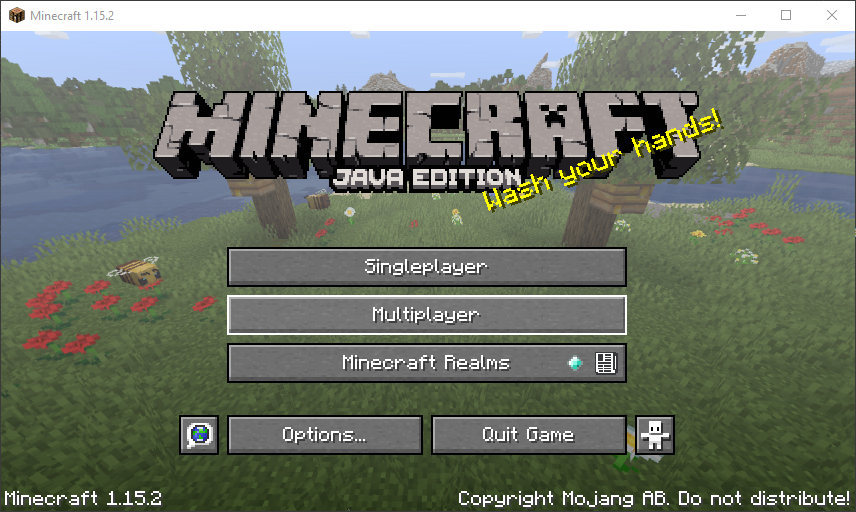
A continuación, deberás agregar un servidor al que conectarte, así que haz clic en el botón Agregar Servidor.
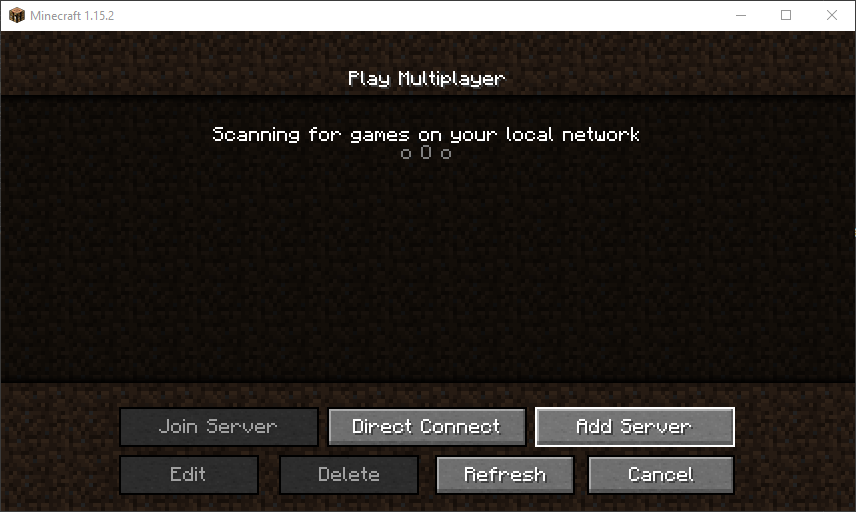
En la pantalla Editar Información del Servidor que aparece, dale un nombre a tu servidor y escribe la dirección IP de tu servidor. Esta es la misma dirección IP que usaste para conectarte a través de SSH.

Una vez que hayas ingresado el nombre de tu servidor y la dirección IP, volverás a la pantalla Multiplayer donde tu servidor ahora estará listado.
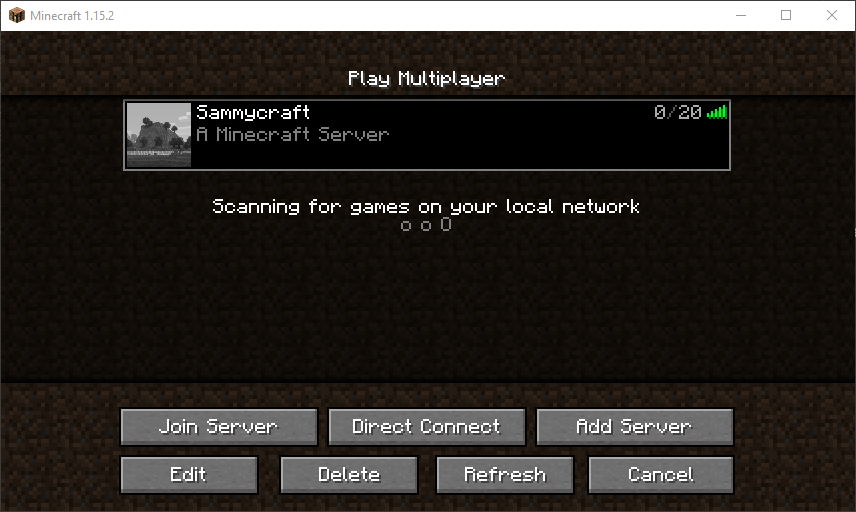
A partir de ahora, tu servidor siempre aparecerá en esta lista. Selecciónalo y haz clic en Unirse al Servidor.
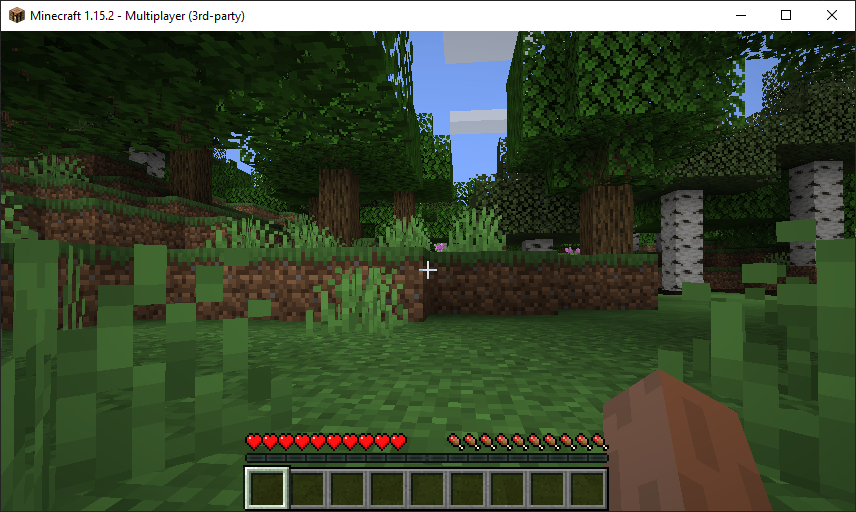
¡Estás en tu servidor y listo para jugar!
Conclusión
¡Ahora tienes un servidor de Minecraft funcionando en Ubuntu 22.04 para ti y todos tus amigos! Diviértete explorando, construyendo y sobreviviendo en un mundo 3D primitivo. Y recuerda: cuidado con los que arruinan la diversión.
El autor seleccionó el Fondo de Educación Tecnológica para recibir una donación como parte del programa Write for Donations.
Source:
https://www.digitalocean.com/community/tutorials/how-to-create-a-minecraft-server-on-ubuntu-22-04













